以前の記事でも紹介しましたが、Googleのアカウントに紐付けられたスマホの位置情報は自動的にGoogleに保存されています。
ある店で食事をしたあとに、店を出るとGoogleから「写真を投稿しませんか?」「店のレビューをしませんか?」のようなメッセージが届くことがあります。
冷静に考えたら怖いですよね。
Googleに行動を監視されているようで嫌だなと思ったら、GPSのロケーション履歴を残さないように設定しましょう。履歴をオフにしたからといってGoogle Mapsが使えなくなったりすることはありません。
ロケーション履歴をオフに
PCで作業していますが、スマホでもやり方は同じです。
Googleアカウントにログインします。
Googleにログインしていない場合は、右上の「ログイン」Googleで利用しているのメールアドレスとパスワードを入力してログインします。
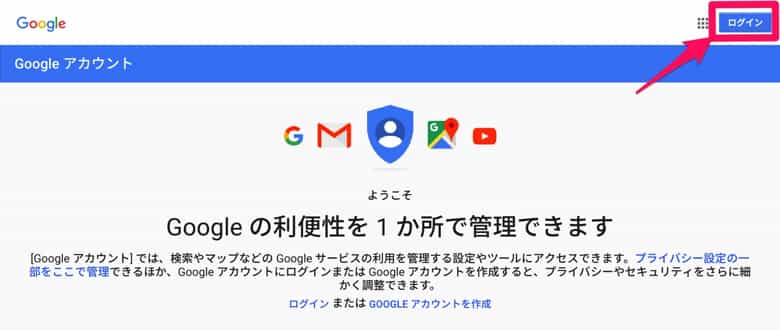

ログイン後、右の「個人情報とプライバシー」を選択します。
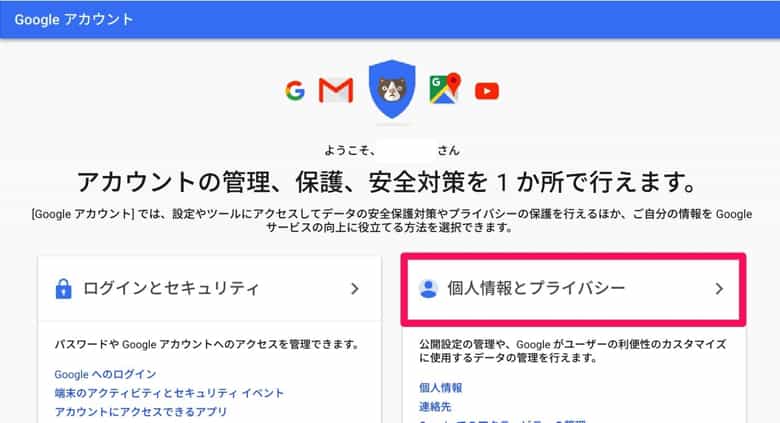
「Google でのアクティビティ」を選択
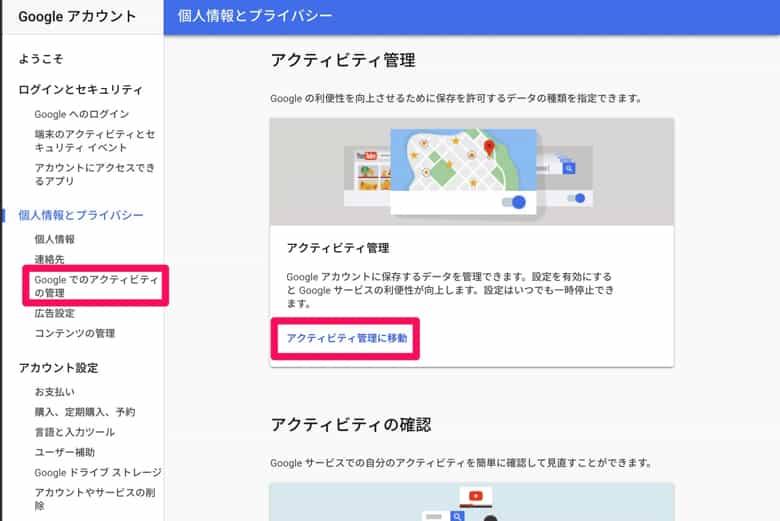
「ロケーション履歴」まで移動して
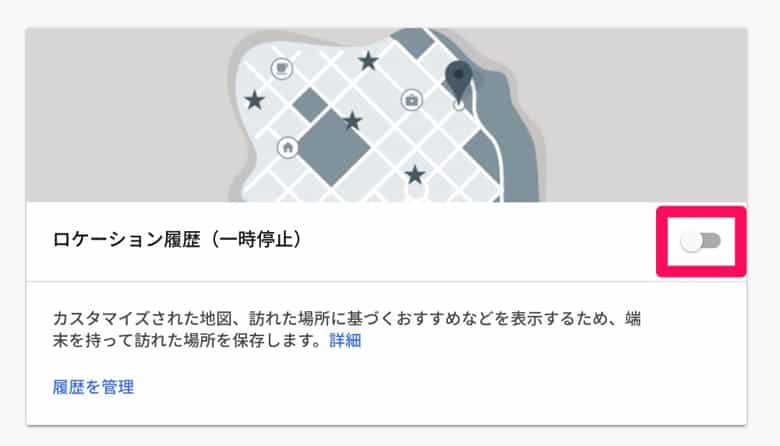
この項目がオフになっているか確認しましょう。
最近Googleに登録したアカウントだと、最初からオフになっているようです。
(以前はデフォルトでオンになっていました)
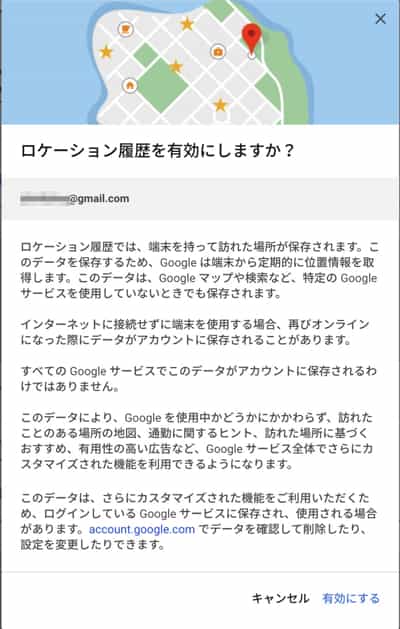

この設定だけでは、過去の位置履歴は残ったままなので、アクティビティの管理で削除していきます。
アクティビティの管理
今までの検索の履歴や位置情報を全て削除します。
「アクティビティ管理」から削除できる履歴は
- ウェブとアプリのアクティビティ
- ロケーション履歴
- 端末情報
- 音声アクティビティ
- YouTubeの検索履歴
- YouTubeの再生履歴
それぞれ「履歴を管理」からこんな感じで削除します。
もともと (一時停止) になっている項目は履歴を保存していません。

「ウェブとアプリのアクティビティ」の場合
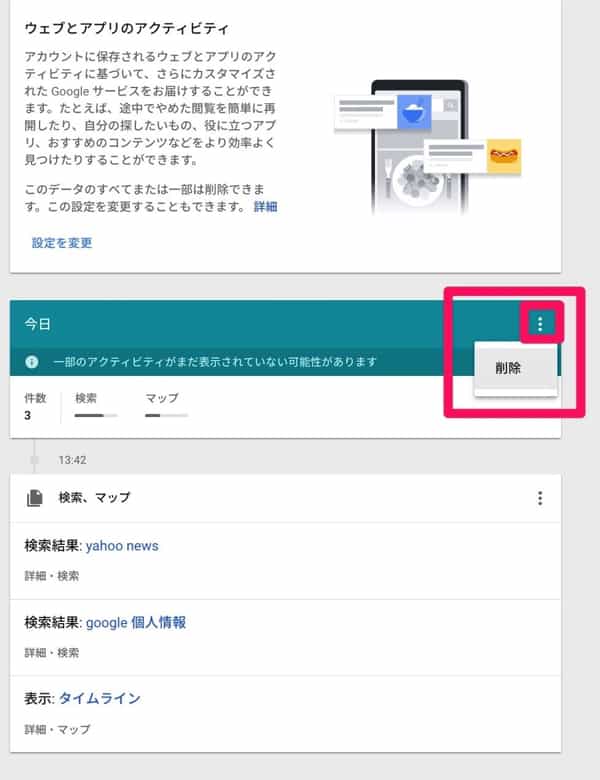
このようにして、それぞれ不要な履歴を削除していきます。
YouTubeの検索、閲覧履歴
YouTubeでの検索と閲覧履歴も残されています。
履歴を残さない設定にしても、YouTubeが見れなくなったり、検索が使えなくなったりすることはありません。
デフォルトではオンになっているので必要なければオフにしてしまいましょう。
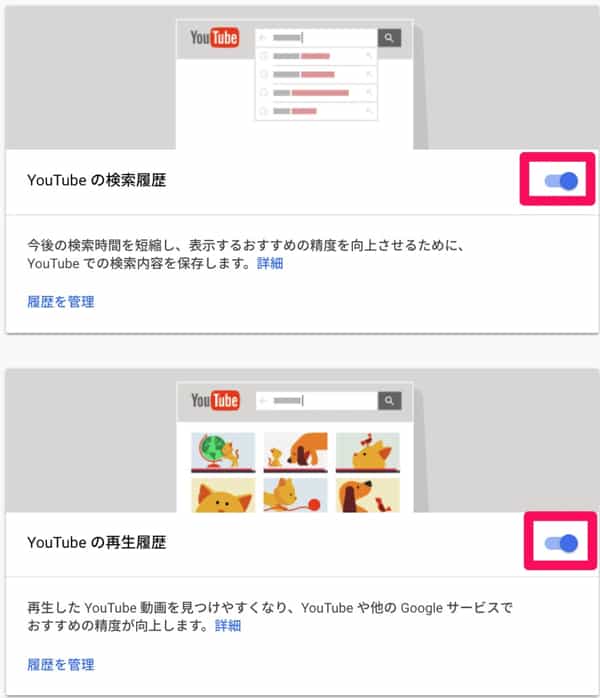
Google検索の履歴やスマホの利用履歴
自分の検索履歴を元に、より精度の高い検索結果や場所のおすすめを表示してくれます。
余計なお世話だと感じたらこれもオフでいいと思います。

まとめ
私の場合は、以前海外に行った時に移動したルートがそのままGoogleの履歴に残っていて、こんなとこ行ったんだなという懐かしい気持ちになりましたが、それと同時に知らない間に位置情報記録してたのか、という不快感もありました。Googleをずっと使っていたのに、位置情報が保存されていることすら知りませんでした。
ユーザーが残した利用歴によって、Googleのサービス向上に役に立っています。
道路の渋滞情報や、店の混雑時間予測などもこのサービスのおかげなので、ユーザーへの恩恵が大きいのは確かです。
しかし、すべてのGoogle登録ユーザーがGoogleに自分の移動履歴や検索結果が保存されているのを知っているでしょうか?
基本的には、履歴をオフにしても問題ないので
自分の履歴をGoogleが「有効利用」しているのを納得した上で、履歴を残すような設定するのがよいと思います。










